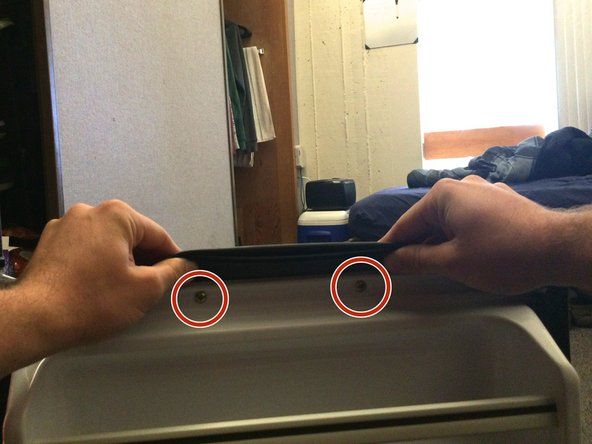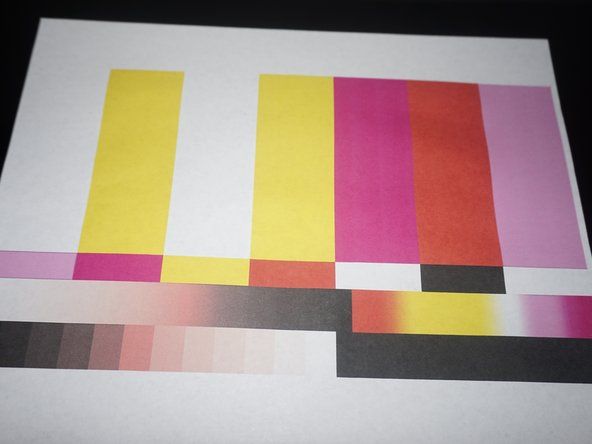Il vetro dell'iPhone 6s Plus è rotto
Oh no! Il vetro del tuo iPhone non è sopravvissuto al test di caduta involontario!
Pannello frontale rotto
Fai un respiro profondo e verifica se il tuo iPhone si accende e funziona normalmente. Nella maggior parte dei casi, l'iPhone è ancora funzionante ma ora è un disastro estetico. Sfortunatamente, il vetro anteriore e il display LCD dell'iPhone 6s Plus sono fusi insieme e devono essere sostituiti come un unico pezzo. Per sostituirlo, segui la guida alla sostituzione del gruppo display dell'iPhone 6s Plus .
iPhone è bloccato o non risponde
Anche dopo il furioso schiacciamento dei pulsanti e lo schermo rotto, il tuo iPhone 6s Plus non risponde.
Riavvia l'iPhone
A volte tutto ciò che serve è un riavvio perché l'iPhone diventi nuovamente reattivo. Per riavviare il tuo iPhone quando non risponde, tieni premuti i pulsanti sleep / wake e home fino a quando non viene visualizzato il logo Apple (~ 10 secondi).
Batteria molto scarica
È possibile che un iPhone non risponda se la batteria scende a un livello estremamente basso. Collega l'iPhone al computer o al caricatore a muro e lascialo in carica per almeno 20 minuti prima di utilizzarlo di nuovo.
come ripristinare le impostazioni di fabbrica di un nokia lumia
iPhone 6s Plus non si ricarica
Collegare il tuo iPhone 6s Plus non gli dà vita.
Cattiva connessione via cavo
Verificare che il cavo USB non sia danneggiato e sporco, soprattutto alle estremità. Quindi prova a utilizzare il caricatore a muro, poiché fornirà una maggiore potenza in ingresso rispetto al computer / USB.
Caricatore o cavo USB rotto
Prova a utilizzare caricabatterie diversi per vedere se potresti avere un problema con il caricabatterie o il cavo.
Connettore dock ostruito / difettoso
Ispeziona il connettore Lightning nella parte inferiore dell'iPhone per rilevare eventuali tracce di sporco, lanugine e pin danneggiati. Pulisci il connettore dock con molta attenzione con uno stuzzicadenti o uno spazzolino morbido. Se il connettore dock è rotto, segui questa guida per sostituirlo .
iPhone non si accende
Non puoi far accendere il tuo amato iPhone 6s Plus.
Batteria scarica / scarica / porta di ricarica difettosa
Collega il tuo iPhone al computer o all'adattatore a muro per caricarlo. Se non si carica quando è collegato a uno di questi, probabilmente hai una batteria scarica o una porta di ricarica difettosa. Sostituisci la batteria con uno parzialmente carico e vedere se si accende. In caso contrario, potrebbe trattarsi di un pulsante di accensione o di un problema con la scheda logica. Se si accende, collegalo e controlla se l'indicazione di ricarica si accende per escludere la porta di ricarica come problema.
Pulsante di accensione difettoso
Il pulsante potrebbe aver perso il clic. In questo caso, collega il telefono al computer e lascia che si carichi, e vedi se questo lo farà accendere. Se lo fa, potrebbe essere il momento di farlo sostituire il gruppo pulsante di accensione , che contiene l'interruttore del pulsante di accensione.
Cattiva visualizzazione
È possibile che sembri che non stia succedendo nulla perché il display è scadente. Se l'iPhone sembra funzionare correttamente ma non è visibile nulla, è possibile che il display sia difettoso e debba essere sostituito. Sfortunatamente, il display LCD e il pannello di vetro sono fusi insieme e devono essere sostituiti come un'unica unità. Un modo semplice per verificarlo è accendere il telefono e ascoltare un suono. Inoltre puoi spostare l'interruttore di disattivazione dell'audio avanti e indietro per vedere se vibra. Se vibra o si sente un suono ma non viene visualizzato nulla sullo schermo, è molto probabile che il problema sia lo schermo. Prova a sostituire lo schermo per vedere cosa succede.
macbook pro retina 15 costo di sostituzione dello schermo
Scheda logica difettosa
Se nient'altro funziona, probabilmente la tua scheda logica è difettosa e deve essere sostituito . In alternativa, i singoli componenti sulla scheda logica possono essere diagnosticati e sostituiti se si dispone della necessaria risoluzione dei problemi e capacità di microsaldatura .
Messaggio 'Questo accessorio non è ottimizzato per questo iPhone'
Viene visualizzato un messaggio di errore come se avessi collegato un accessorio non supportato al tuo iPhone.
Connettore dock ostruito / difettoso
Controlla che il connettore Lightning nella parte inferiore dell'iPhone non sia sporco, lanugine e pin danneggiati. Pulisci il connettore dock con molta attenzione con uno stuzzicadenti o uno spazzolino morbido. Utilizzare alcol isopropilico ad alta concentrazione (almeno il 90%) e un batuffolo di cotone per pulire eventuali detriti che non vengono via con uno stuzzicadenti o uno spazzolino morbido. Se il connettore dock è rotto, segui questa guida per sostituirlo .
Connessioni della scheda logica sporche o corrose
Dopo che un iPhone è stato immerso in un liquido, potrebbero esserci tracce di corrosione o detriti sui collegamenti della scheda logica che causano questo messaggio di errore. Rimuovi la scheda logica e pulire tutti i contatti con una spazzola di nylon morbida e alcol isopropilico ad alta concentrazione (almeno il 90%), o utilizzare un pulitore ad ultrasuoni, se disponibile.
Connessioni wireless deboli o perse
Hai problemi a connetterti a una rete wireless.
Terreni dell'antenna sporchi
Se il tuo iPhone è stato smontato in precedenza, è possibile che l'olio delle dita sia stato lasciato sui punti di messa a terra per le antenne Wi-Fi o Bluetooth. Questi oli causeranno problemi di messa a terra per le antenne, che potrebbero portare a un segnale debole o nessuna connettività. Assicurati di pulire tutti i punti di messa a terra con una soluzione detergente per l'elettronica (un po 'di alcol isopropilico e un panno privo di lanugine possono funzionare) prima di rimontare il tuo iPhone per evitare problemi di messa a terra.
Nessun audio o audio distorto tramite altoparlanti o cuffie
Il tuo iPhone 6s Plus si accende e sembra funzionare, ma quando colleghi le cuffie o gli altoparlanti, l'audio non viene riprodotto correttamente.
Cuffie / altoparlanti difettosi
È improbabile che le tue cuffie o altoparlanti siano cattivi, ma vale la pena eliminarli come fonte del tuo problema all'inizio. Prova il tuo iPhone con un altro set di cuffie o altoparlanti solo per assicurarti che il problema sia con l'iPhone.
Jack audio difettoso
La causa più probabile dei problemi di uscita audio su iPhone 6s Plus è un cattivo jack di uscita audio. Se hai stabilito che il problema non risiede negli altoparlanti esterni, devi sostituire il jack delle cuffie. Segui questa guida per sostituire il gruppo connettore Lightning , che include il jack per le cuffie.
Touch ID non funzionante dopo la sostituzione
Dopo la sostituzione del pulsante home, le funzionalità Touch ID smettono di funzionare.
iPhone è accoppiato al gruppo pulsante home originale
Come funzione di sicurezza, il sensore di impronte digitali Touch ID incorporato nel tuo pulsante home è accoppiato in modo univoco alla scheda logica del tuo iPhone in fabbrica. Se il gruppo pulsante home originale viene sostituito, danneggiato o scollegato, le funzionalità Touch ID cesseranno di funzionare.
xbox one jack per cuffie non funziona
Ripristina iPhone 6s Plus
Il tuo iPhone si comporta in modo irregolare o visualizza il testo 'Usa iTunes per ripristinare' all'avvio
Software danneggiato
Non capita spesso che Apple fornisca indicazioni specifiche su come risolvere il tuo problema! Il ripristino dell'iPhone 6s Plus cancellerà tutto su di esso, quindi assicurati che sia stato eseguito il backup di tutto sull'iPhone 6s Plus prima del ripristino. Per ripristinare, collega il tuo iPhone 6s Plus a un computer con iTunes installato. Fai clic su 'Ripristina' nella pagina di riepilogo dell'iPhone 6s Plus (fai clic sull'icona del tuo iPhone nel menu a sinistra per trovare questa pagina). Segui le indicazioni per il ripristino. Se il tuo iPhone 6s Plus visualizza il testo 'Attendi. Batteria quasi scarica ', lasciarlo collegato. Questo carica l'iPhone 6s Plus abbastanza da poterlo ripristinare in sicurezza. Se l'iPhone 6s Plus si blocca su questo schermo per lunghi periodi di tempo, potrebbe essere necessario un file nuova batteria .
Forza la modalità di ripristino
Se il tuo iPhone 6s Plus si blocca mentre mostra solo il logo Apple o presenta qualche altro problema software che impedisce a iTunes di riconoscerlo, puoi forzarlo in modalità di ripristino / ripristino e quindi utilizzare iTunes per ripristinare il software.
Se il dispositivo è spento, collega un'estremità del cavo USB all'iPhone 6s Plus e lascia l'altra estremità scollegata. Premi il pulsante Home e continua a tenerlo premuto mentre colleghi il cavo USB al computer. Dopo 5-10 secondi, dovresti vedere un'immagine 'Connetti a iTunes' sull'iPhone 6s Plus e iTunes dovrebbe chiederti di ripristinare il software, segui le istruzioni e le istruzioni fornite sopra.
Se l'iPhone è acceso, tieni premuti i pulsanti di accensione e home finché non si riavvia e visualizza l'immagine 'Connetti a iTunes' (generalmente, 5-15 secondi).
Log degli errori
Errore 1 o -1
Problema hardware che interrompe il completamento dell'aggiornamento o del ripristino, probabilmente un problema della scheda madre.
Il telefono lg è bloccato nel ciclo di avvio
Errore 1015
Messaggio 'Impossibile trovare la risorsa richiesta.'
Motivi:
- La tua versione di iTunes non è aggiornata. Ottieni l'ultima versione di iTunes, quindi prova ad aggiornare o ripristinare di nuovo.
- Il tuo dispositivo ha una versione beta di iOS.
- Stai effettuando il downgrade (cercando di installare una versione precedente di iOS).
- Il tuo dispositivo è jailbroken. Ripristina hard prima dell'aggiornamento.
iPhone presenta danni causati da acqua o liquidi
Dopo una fuoriuscita accidentale o una caduta nel lavandino, il tuo iPhone non funziona più correttamente.
È necessaria la mitigazione dei danni da liquidi
Appena possibile, eseguire le seguenti operazioni:
- Rimuovi immediatamente l'iPhone dal liquido (se è sicuro farlo). Ridurre al minimo il tempo di contatto del dispositivo con il liquido per evitare danni corrosivi.
- Spegni l'iPhone. (Se era già spento, non accenderlo.)
- Salta il riso . Contrariamente a quanto potresti aver sentito, il riso non è una soluzione efficace o duratura per l'elettronica danneggiata dall'acqua.
- Apri l'iPhone e scollega la batteria. (Guarda il tuo iPhone guida alla sostituzione della batteria per la corretta procedura. Non è necessario rimuovere completamente la batteria, è sufficiente scollegare il connettore della batteria dalla scheda logica.)
- I danni da liquidi possono complicare lo smontaggio. Fare attenzione a cavi e connettori che potrebbero 'aderire' ad altri componenti in modi imprevisti.
A questo punto, ispeziona l'interno del tuo iPhone e prova a determinare l'entità del danno liquido.
- Se l'interno del tuo iPhone sembra completamente asciutto:
- Whew! Potresti aver schivato un proiettile. Controllare gli indicatori di danni causati dall'acqua, guardare intorno alle porte e al vassoio della scheda SIM e ispezionare attentamente il connettore della batteria per rilevare eventuali segni di liquido o corrosione.
- Se noti qualsiasi segno di intrusione di liquidi, passa alla sezione successiva di seguito.
- Se tutto sembra asciutto, potresti non aver bisogno di fare altro. Dai al tuo telefono un paio d'ore per ventilare, ricollega la batteria, accendilo e prova tutte le funzioni. In caso di problemi, passare alla sezione successiva di seguito.
- Se vedi solo un po 'di liquido all'interno del telefono:
- Segui il guida alla sostituzione del case posteriore per iniziare a rimuovere i componenti.
- Quando si rimuove ogni componente, controllare attentamente che non presenti segni di liquidi o danni da corrosione. Rimuovere accuratamente qualsiasi liquido e / o corrosione con alcol isopropilico e una spazzola di nylon pulita e morbida, come uno spazzolino da denti, e lasciarlo asciugare all'aria.
- Continuare a smontare fino a quando non si vedono più segni di intrusione di liquidi.
- Quando tutti i componenti sono puliti e asciutti, riassembla il tuo iPhone con un file nuova batteria .
- Non tentare di riutilizzare una batteria che è stata in contatto con un liquido.
- Accendi il tuo iPhone e prova tutte le funzioni. In caso di problemi, passare alla sezione successiva di seguito.
- Se i componenti interni sono per lo più (o totalmente) ricoperti di liquido:
- Segui il guida alla sostituzione del case posteriore per smontare completamente il tuo iPhone.
- Pulire accuratamente ogni componente, connettore del cavo e presa con alcol isopropilico e uno spazzolino da denti pulito.
- Immergi la scheda logica in alcol isopropilico (o usa un pulitore ad ultrasuoni, se disponibile). Lasciarlo a bagno abbastanza a lungo per sciogliere i residui induriti e per rimuovere l'acqua residua o altri liquidi.
- Usa lo spazzolino da denti per pulire la corrosione visibile e i residui dalla scheda logica. Pulisci tutti i connettori, i chip e i fusibili.
- Ripetere la pulizia se necessario o se sono ancora visibili tracce di residui.
- Quando tutti i componenti sono puliti e asciutti, riassembla il tuo iPhone con un file nuova batteria .
- Non tentare di riutilizzare una batteria che è stata in contatto con un liquido.
- Accendi il tuo iPhone e prova tutte le funzioni.
- Per qualsiasi funzione particolare che non riesce, sostituire il componente associato con un file nuova parte , quindi riprova.
- Se i problemi persistono, potrebbe essere necessaria una riparazione a livello di scheda. Non disponiamo ancora di guide complete per la riparazione a livello di scheda, quindi potresti consultare uno specialista di microsaldatura per ulteriori opzioni.